Ayrıntılı formlar oluşturmak için çok çaba harcayan, ancak bunları neredeyse hiç kimsenin doldurmadığını fark eden birçok WordPress sitesi sahibinden haber aldık. Bir ziyaretçi yarıda bıraktığını itiraf edene kadar bu formların ne kadar bunaltıcı olabileceğini fark etmiyorlar.
İşte bu noktada Kaydet ve Devam Et özelliği kullanışlı hale geliyor.
Kullanıcıların ilerlemelerini kaydetmelerini ve daha uygun bir zamanda formu bitirmek için daha sonra geri dönmelerini sağlar. Bu sadece kullanıcı deneyimini iyileştirmekle kalmaz, aynı zamanda daha fazla tamamlanmış form ve daha yüksek kaliteli gönderimler de sağlayabilir.
Bu kılavuzda, WordPress formlarınıza Kaydet ve Devam Et işlevini nasıl kolayca ekleyebileceğinizi göstereceğiz – böylece potansiyel müşteri adaylarını veya müşterileri kaçırmayacaksınız.
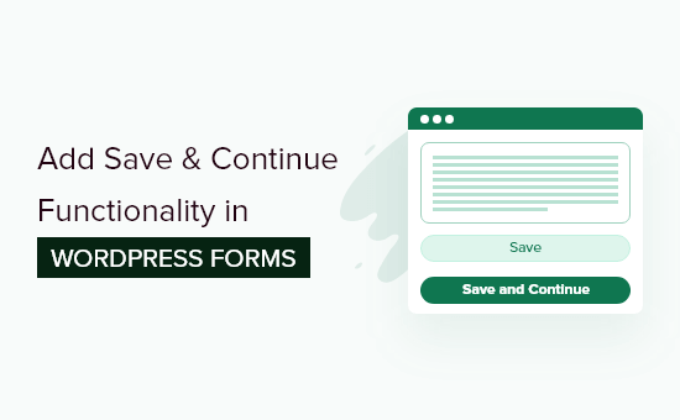
WordPress Formlarında Kaydet ve Devam Et Ne Zaman Kullanılır?
Genellikle, tamamlanması çok zaman alan bir formu insanlar göndermezler. WordPress formlarınız için bir kaydetme ve devam ettirme özelliğine sahip olmak bu sorunu çözebilir.
Kaydet ve devam et işlevi, kullanıcıların formlarının ilerlemesini kaydetmelerine ve kaldıkları yerden doldurmaya devam etmelerine olanak tanır.
Tek seferde yapmak zorunda olmadıkları için ziyaretçilerinize formu istedikleri zaman doldurma esnekliği sunar. Sonuç olarak, daha fazla form gönderimi alabilir ve formu terk etmeyi azaltabilirsiniz.
Anketler, soru formları veya iş başvuruları gibi uzun formlarınız varsa veya bir iş akışının farklı aşamalarında birçok kişinin ayrıntıları doldurmasını gerektiriyorsa, kaydet ve devam et özelliği sorunsuz bir şekilde çalışır.
Bununla birlikte, WordPress formlarına kaydet ve devam et işlevini nasıl ekleyebileceğinizi göstereceğiz. İşte aşağıdaki bölümlerde ele alacağımız tüm adımlara hızlı bir genel bakış:
Hadi başlayalım.
Kaydet ve Devam Et İşlevselliği Eklemek için bir WordPress Form Eklentisi Kurun
WordPress’te kaydetme ve devam ettirme işlevselliği eklemenin en kolay yolu WPForms kullanmaktır. En iyi WordPress iletişim formu eklentisidir ve 6 milyondan fazla web sitesi sahibi bunu kullanmaktadır.
Aslında WPForms, WPBeginner’da başvurduğumuz form oluşturucumuzdur. İletişim formlarından yıllık kullanıcı anketimize kadar her gün ona güveniyoruz – ve bizi asla hayal kırıklığına uğratmadı. Daha fazla bilgi için WPForms incelememizin tamamına bakın!

WPForms ile iletişim formu, ödeme formu, çevrimiçi sipariş formu, bülten kayıt formu ve daha fazlası dahil olmak üzere her tür WordPress formu oluşturabilirsiniz.
Eklenti, sürükle ve bırak form oluşturucu ve 2.000’den fazla önceden hazırlanmış form şablonu sunar, bu da onu yeni başlayanlar için uygun hale getirir. Ayrıca, WPForms AI’nın kullanıma sunulmasıyla, basit bir komut istemi kullanarak kendi formlarınızı sıfırdan oluşturabilirsiniz.

Ayrıca özelleştirme ve popüler e-posta pazarlama araçları ve PayPal gibi ödeme toplama hizmetleriyle entegrasyon için çok sayıda form alanı elde edersiniz.
En iyi kısmı mı? WPForms Kaydet ve Devam Et eklentisi, ziyaretçilerinizin formlarını kaydetmelerini ve en son kaldıkları yerden tamamlamalarını sağlar.
📝 Not: Bu eğitim için, Kaydet ve Devam Et eklentisini içerdiği ve form girişlerine erişmenize izin verdiği için WPForms Pro sürümünü kullanacağız. Bununla birlikte, başlayabileceğiniz bir WPForms Lite sürümü de vardır.
Öncelikle, WPForms’u web sitenize yüklemeniz ve etkinleştirmeniz gerekecektir. Yardıma ihtiyacınız varsa, lütfen bir WordPress eklentisinin nasıl kurulacağına ilişkin eğitimimize bakın.
Etkinleştirmenin ardından, WordPress panonuzdan WPForms ” Ayarlar ‘a gidebilir ve lisans anahtarınızı girebilirsiniz. Anahtarı WPForms hesap alanında bulabilirsiniz.

Bundan sonra, ‘Kaydet ve Devam Et Eklentisini’ etkinleştirmeniz gerekecektir.
WordPress yönetici alanınızdan WPForms ” Eklentiler ‘e gidelim. Ardından ‘Eklenti Yükle’ butonuna tıklamanız yeterli.
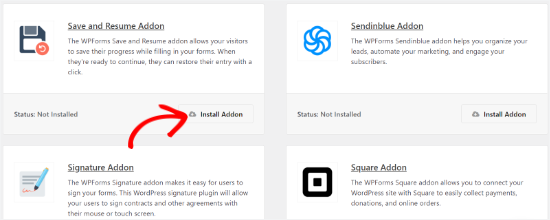
Eklenti etkin olduğunda, kaydet ve devam et işlevini mevcut bir forma ekleyebilir veya yeni bir WordPress formu oluşturabilirsiniz.
Kaydet ve Devam Et İşlevselliğine Sahip Bir WordPress Formu Oluşturun
Başlamak için WPForms ” Yeni Ekle sayfasına gitmeniz yeterlidir.
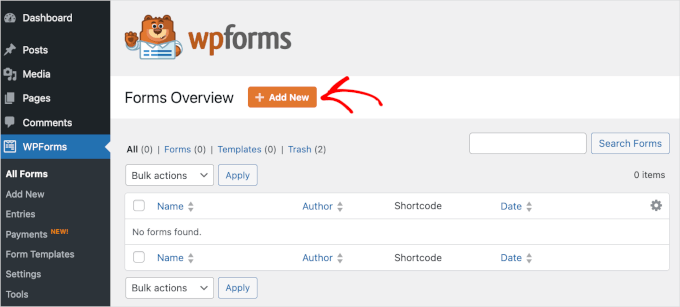
Bir sonraki ekranda, formunuz için önceden oluşturulmuş şablonları göreceksiniz. Formunuz için bir ad girebilir ve başlamak için bir şablon seçebilirsiniz.
Bu eğitimde, müşteri geri bildirimlerini toplamak için Öneri Formu şablonunu seçeceğiz. Şablonun üzerine gelin ve ‘Şablonu Kullan’ düğmesine tıklayın.
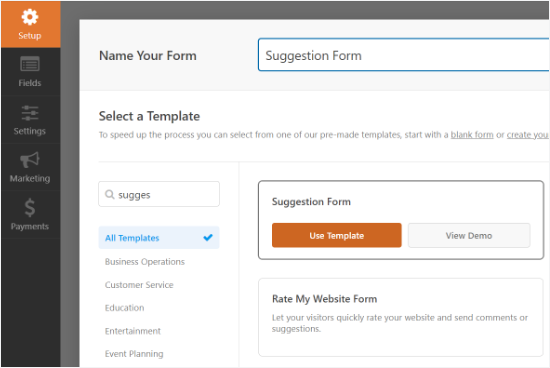
Ardından, sürükle ve bırak oluşturucuyu kullanarak formunuzu düzenleyebilirsiniz.
Formunuza eklemek istediğiniz herhangi bir form alanını sürükleyip şablonun üzerine bırakmanız yeterlidir.
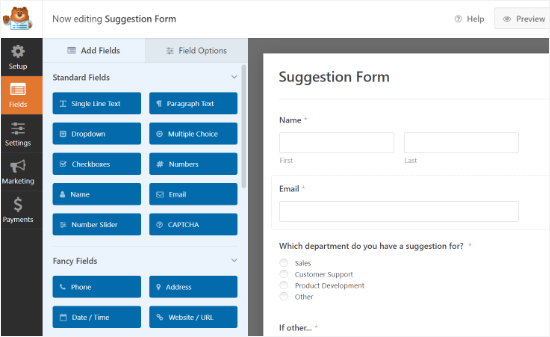
WPForms ayrıca formdaki her alanı düzenlemenize de olanak tanır.
Örneğin, etiketini düzenleyebilir, bir açıklama ekleyebilir, seçeneklerin sırasını değiştirebilir, bir alanı zorunlu hale getirebilir ve daha fazlasını yapabilirsiniz.
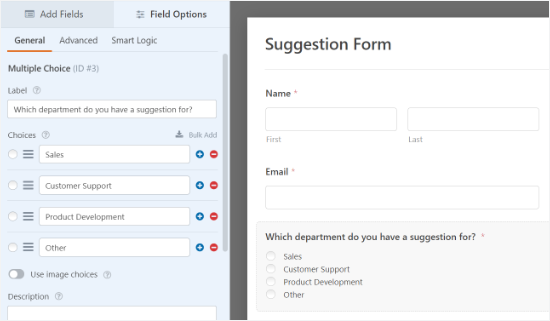
Bundan sonra, sol tarafınızdaki menüden ‘Ayarlar’ sekmesine gidebilir ve ardından ‘Kaydet ve Devam Et’i seçebilirsiniz.
Ardından, ‘Kaydet ve Devam Et’i Etkinleştir’ seçeneği için geçişe tıklayın. Bu, kullanıcınızın formunu kaydetmesine ve daha sonra tamamlamaya devam etmesine olanak tanıyacaktır.

Bu seçeneği etkinleştirdiğinizde, kaydetme ve devam ettirme işlevselliğini özelleştirmek için daha fazla ayarın kilidini açarsınız. Örneğin, gönder düğmesinin yanında görüntülenen metni değiştirebilir ve kullanıcıların form ilerlemelerini kaydetmelerine izin verebilirsiniz.
Bunun yanı sıra, kullanıcılara ilerlemelerini kaydetmeden önce gösterilen bir sorumluluk reddi sayfasını etkinleştirme seçeneği vardır. WPForms ayrıca onay sayfası ayarlarını düzenlemenize ve sayfada görüntülenen metni değiştirmenize de olanak tanır.
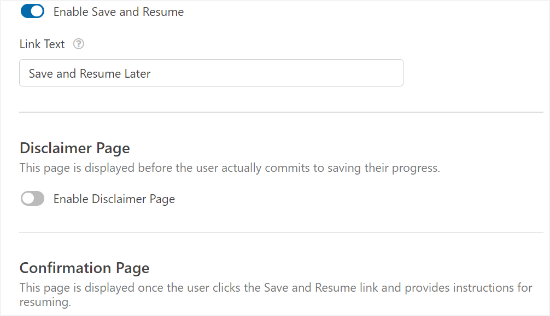
Aşağı kaydırırsanız, ‘Devam Bağlantısını Etkinleştir’ ayarlarını bulacak ve kullanıcıların form bağlantısını kopyalayıp daha sonra devam etmek için tarayıcılarına yapıştırmalarına izin vereceksiniz.
Ayrıca, formlarına gelen kutularından erişebilmeleri için bağlantıyı kullanıcının e-posta adresine gönderen ‘E-posta Bildirimini Etkinleştir’ seçeneği de vardır.
Ziyaretçilerinizin gelen kutularında görecekleri e-posta metnini ve ekran mesajını da düzenleyebilirsiniz.
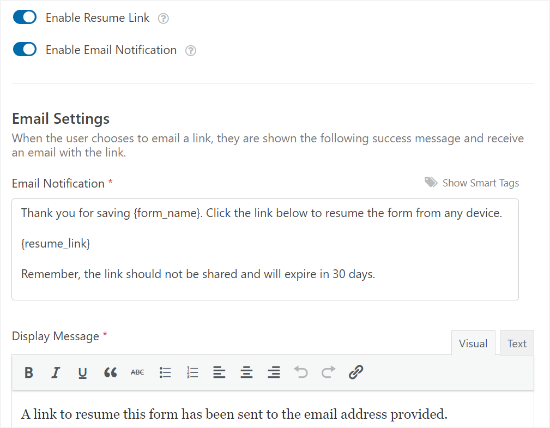
WPForms ayrıca bildirim ayarlarını ve kullanıcıların bir form gönderdiklerinde alacakları onay e-postasını değiştirmenize de olanak tanır.
Değişiklikleri yaptıktan sonra, devam edin ve üstteki ‘Kaydet’ düğmesine tıklayın ve form oluşturucudan çıkın.
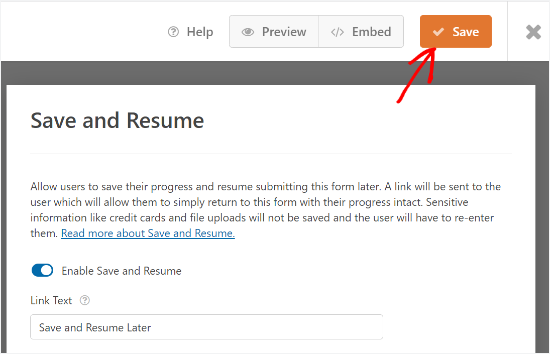
Yeni Formunuzu WordPress Sitenize Yerleştirin
Ardından, formunuzu herhangi bir blog gönderisine veya sayfasına ekleyebilirsiniz.
Başlamak için form oluşturucudaki ‘Yerleştir’ düğmesine tıklamanız yeterlidir.

Ardından, formu mevcut bir sayfaya veya yeni bir sayfaya yerleştirmeyi seçebilirsiniz.
Bu eğitim için ‘Yeni Sayfa Oluştur’ seçeneğini seçeceğiz.
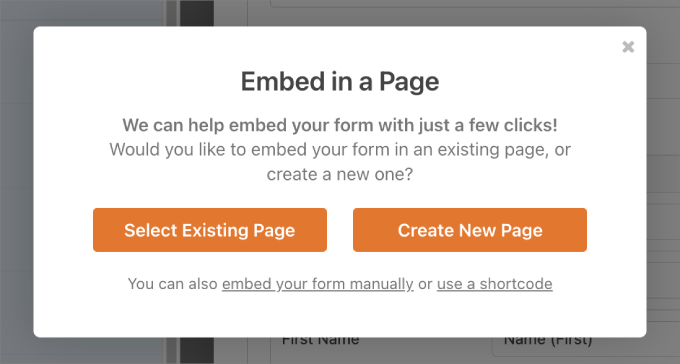
Bir sonraki açılır pencerede yeni sayfanıza isim verebilirsiniz.
Bundan sonra, devam edin ve “Hadi Gidelim!” düğmesine tıklayın.

WordPress editörüne girdikten sonra, bir blok eklemek için ‘+’ düğmesine tıklayın.
Ardından, WPForms bloğunu arayın ve içerik düzenleyiciye eklemek için üzerine tıklayın.
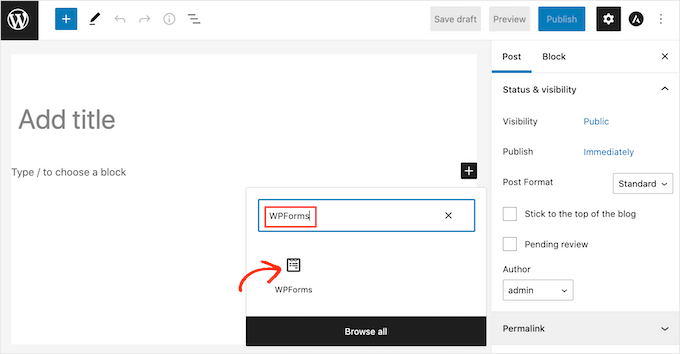
Bundan sonra, açılır menüden yeni oluşturduğunuz formu seçin.
WPForms bloğu formunuzun bir önizlemesini yükleyecektir.
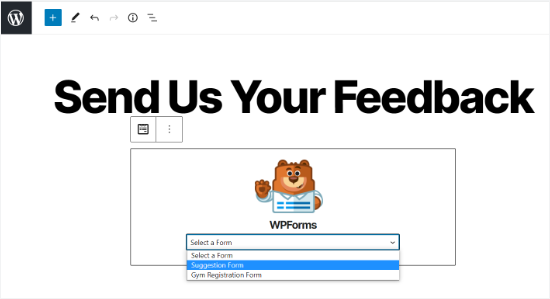
Formunuzun görünümünden memnun olduğunuzda sayfayı yayınlayabilirsiniz.
Şimdi sayfanızı ziyaret edebilir ve formun sonuna doğru ilerleyerek ‘Gönder’ düğmesinin yanında ‘Kaydet ve Daha Sonra Devam Et’ seçeneğini görebilirsiniz.
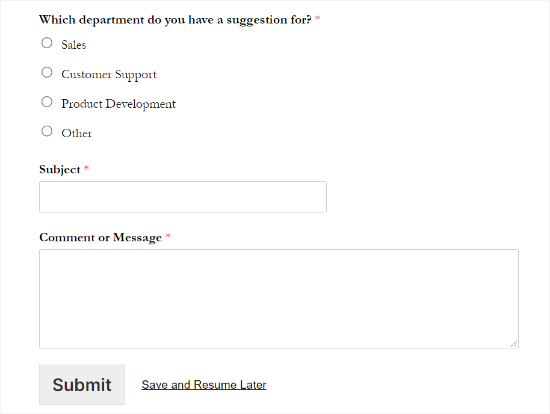
Birisi ‘Kaydet ve Daha Sonra Devam Et’ seçeneğine tıkladığında, formun kopyalayabileceği bir bağlantısını görecektir.
Form bağlantısını e-posta yoluyla almak için bir e-posta adresi girme seçeneği de olacaktır.
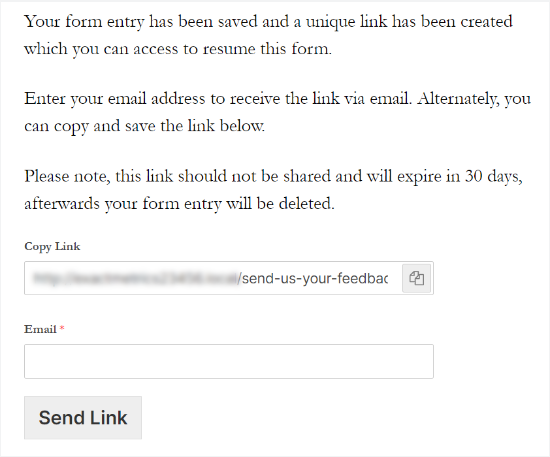
📝 Not: Klasik Düzenleyiciyi kullanıyorsanız, kenar çubuğunuza veya widget’a hazır başka bir alana WPForms widget’ı ekleyebilirsiniz.
Sadece Görünüm ” Widget‘lar bölümüne gidin, kenar çubuğunuza bir WPForms bloğu ekleyin, açılır menüden anket formunuzu seçin ve kaydetmek için ‘Güncelle’ye tıklayın.
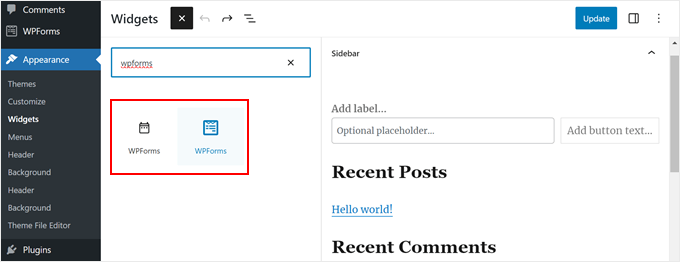
WordPress Form Girişlerinizi Görüntüleme
Birinin formunu kısmen tamamlayıp tamamlamadığını ve WPForms’ta kaydet ve devam et seçeneğini kullanıp kullanmadığını görmek için tek yapmanız gereken WordPress kontrol panelinden WPForms ” Girişler ‘e gitmektir.
Ardından, devam edin ve girişlerini görüntülemek için formunuzu seçin.
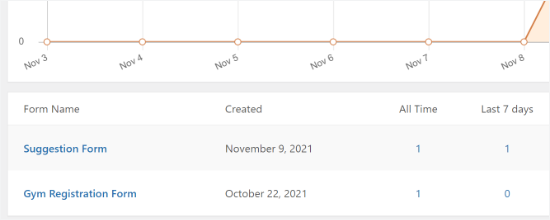
Bir sonraki ekranda, ‘Kısmi’ durumdaki girişleri arayabilirsiniz. Bunlar, Kaydet ve Devam Et işlevine tıklayan ve formlarının ilerlemesini kaydeden kişilerdir.
Kullanıcınız geri dönüp formu tamamladığında durum otomatik olarak ‘Tamamlandı’ olarak değişecektir.
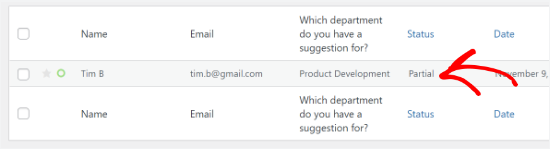
Bonus İpucu: WordPress Form Dönüşüm Takibini Kurun
‘Kaydet ve Devam Et’ eklemek, kullanıcı deneyimini iyileştirmeye yönelik harika bir adımdır. Ancak formlarınızın işinizi büyütmenize gerçekten yardımcı olup olmadığını nasıl anlarsınız?
Bu yüzden form takibi kurmanızı öneririz. Form gönderimlerini izleyerek şunları yapabilirsiniz:
- Hangi formların en iyi performansı gösterdiğini görün
- Kullanıcıların dönüşüm yapma olasılığının daha yüksek olduğu sayfaları belirleyin
- Bırakma noktalarını tespit edin ve form terkini azaltın
- Hangi trafik kaynaklarının kayıtları veya potansiyel müşterileri yönlendirdiğini anlayın
Deneyimlerimize göre, sadece tahminlerle değil gerçek verilerle çalıştığınızda formları optimize etmek çok daha kolay.
Google Analytics’te WordPress form dönüşümlerini nasıl takip edeceğinize ilişkin kılavuzumuza göz atın ve web siteniz için daha akıllı kararlar almaya başlayın!
Umarız bu makale WordPress formlarına kaydet ve devam et işlevini nasıl ekleyeceğinizi öğrenmenize yardımcı olmuştur. WordPress formlarınızı nasıl özelleştireceğiniz ve şekillendireceğinizle ilgili kılavuzumuzu da okumak veya en iyi çevrimiçi form oluşturuculardan seçtiklerimizi görmek isteyebilirsiniz.
If you liked this article, then please subscribe to our YouTube Channel for WordPress video tutorials. You can also find us on Twitter and Facebook.





Have a question or suggestion? Please leave a comment to start the discussion.